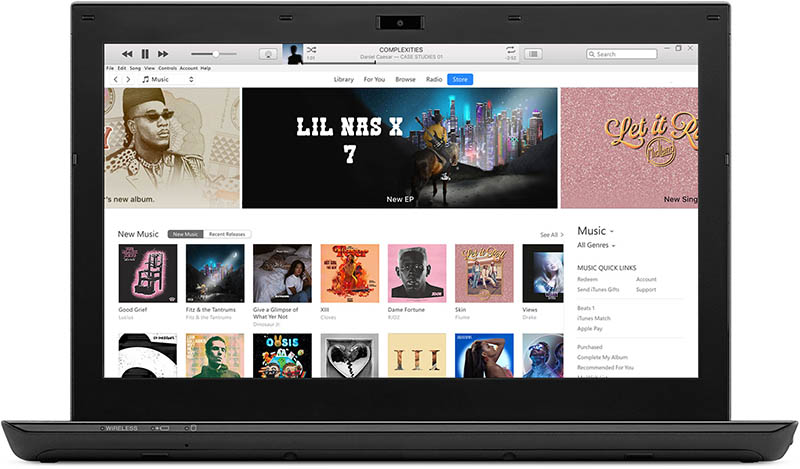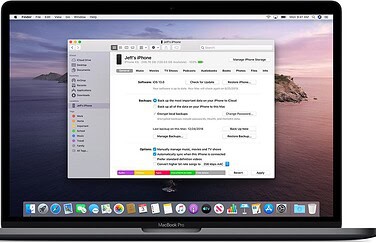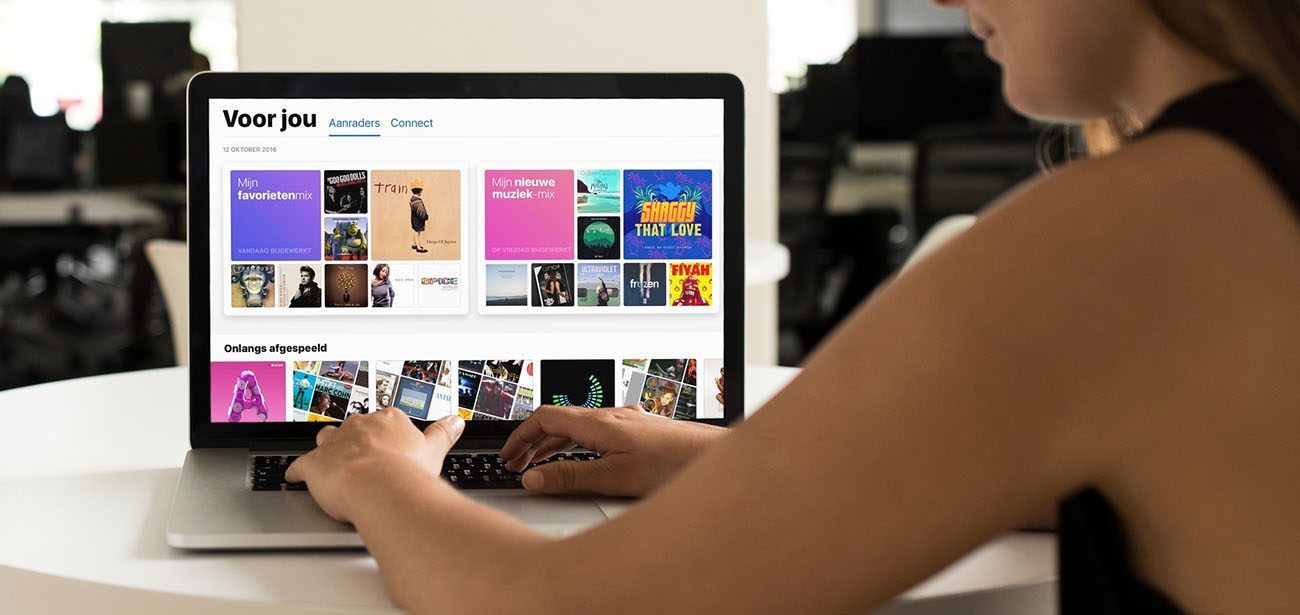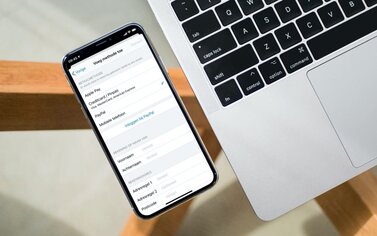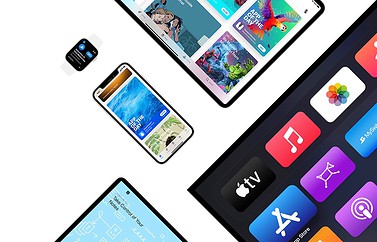Toen je alleen nog één iPod en één computer had, was het leven gemakkelijk. Maar nu heb je een iPhone, iPad en drie computers in hetzelfde huishouden. Hoe ga je dan om met iTunes-aankopen zoals films en muziek? Op hoeveel computers kun je iTunes-content afspelen en hoe machtig je een nieuwe computer? Apple hanteert voor het afspelen van iTunes-content een maximum van vijf computers. Als iedereen binnen hetzelfde huishouden (vader, moeder en kinderen) hetzelfde iTunes-account gebruikt en je hebt meerdere computers en laptops, dan loop je al snel tegen deze beperking aan. Hoe je dat oplost lees je hier.
- Computer machtigen
- Gemachtigde computers bekijken
- Machtiging intrekken
- Meer over het machtigen van apparaten
Gelukkig geldt de beperking van vijf apparaten per iTunes-account niet altijd. Voor iCloud-functies zoals als iTunes Match mag je zelfs 10 apparaten gebruiken. En voor het downloaden van apps uit de App Store geldt eigenlijk helemaal geen beperking.
Computer machtigen voor iTunes
Wil je een Mac of pc machtigen dan werkt dat als volgt:
- Open de Muziek-app of de TV-app op de Mac, of iTunes voor Windows op de pc.
- Log in met je Apple ID.
- In de menubalk kies je Account > Machtigingen > Machtig deze computer.
Dat is alles. Als je de vraag krijgt of je de computer opnieuw wilt machtigen, dan wordt daarvoor geen nieuwe machtiging gebruikt.
Gemachtigde computers bekijken
Je kunt zien welke computers er gemachtigd zijn via de hierboven genoemde apps op je Mac of pc.
- Open de Muziek-app of de TV-app op je Mac, of de iTunes-app voor Windows als je pc-gebruiker bent.
- Log in met je Apple ID.
- Kies in de menubalk Account > Toon mijn account.
- Blader op de pagina ‘Accountinformatie’ naar het gedeelte Apple ID-overzicht.
- Je ziet hier het aantal computers dat je gemachtigd hebt. Je ziet de namen van de computers helaas niet.
Heb je maar één computer gemachtigd? Dan krijg je dit onderdeel niet te zien. Zie je veel meer gemachtigde computers dan je verwachtte? Dan ben je misschien vergeten om machtigingen in te trekken van computers die je niet meer gebruikt. Je moet dan de machtiging van alle computers intrekken en vervolgens alle computers die je wél gebruikt opnieuw machtigen.
Machtiging van een computer intrekken
Je kunt gemakkelijk de machtiging van een computer intrekken, bijvoorbeeld als je deze verkoopt of niet meer zelf gebruikt. Dit is het gemakkelijkst via de betreffende computer zelf. Via een andere computer kan ook, maar dan zul je eerst alle machtigingen moeten intrekken en ze daarna weer apart per computer toevoegen.
- Ga naar de hierboven genoemde apps op je Mac of pc.
- Blader naar Account > Machtigingen > Trek machtiging voor deze computer in.
- Kies Trek machtiging in.
Je kunt ook alle machtigingen intrekken als je alles opnieuw wilt instellen.
Meer over het machtigen van apparaten
Een iPhone, iPad of iPod touch hoef je niet te machtigen om iTunes-content af te spelen. Deze apparaten tellen niet mee bij het maximale aantal van 5 machtigingen.
Voor het afspelen van gekochte iTunes-films en -muziek mag je maximaal 5 apparaten autoriseren. Voor iTunes in de cloud geldt een maximum van 10 apparaten, bijvoorbeeld voor iTunes Match. Zoals gezegd geldt er voor apps geen beperking. Je zult echter wel het wachtwoord dat bij het Apple ID hoort moeten weten om de aankopen te kunnen downloaden. Dat wachtwoord geef je natuurlijk niet zomaar aan een wildvreemde, want dan kunnen ze op jouw kosten ook andere apps kopen.
Wil je films, muziek en andere media binnen het gezin delen? Dan kun je ook gebruik maken van thuisdeling en het delen van media. Je kunt ook nog een stap verder gaan en Delen met gezin inschakelen.
Taalfout gezien of andere suggestie hoe we dit artikel kunnen verbeteren? Laat het ons weten!
iTunes
Lees alles over iTunes, de voormalige software voor het beheren van je mediacollectie op Mac en Windows. Sinds 2019 is Apple gestopt met iTunes op de Mac en in februari 2024 bracht Apple officieel drie opvolgers voor iTunes op Windows uit. iTunes voor Windows bestaat echter nog wel. Ook is er nog de iTunes Store nog voor het kopen van muzieknummers en albums en het aanschaffen en huren van films.
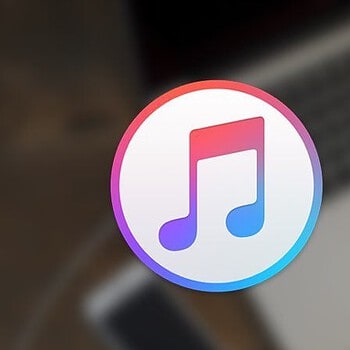
- Alles over iTunes
- Alles over de iTunes Store
- iTunes alternatieven voor Windows en Mac
- Sneltoetsen in de iTunes screensaver
- Wat is iTunes Connect?
- iTunes in de Cloud
- iTunes Match
- iPhone en iPad synchroniseren met je Mac
- De opvolgers van iTunes op de Mac
- Drie opvolgers van iTunes op Windows
- Muziek en films uit de iTunes Store cadeau geven
- Beltonen in de iTunes Store
- iTunes Store in de Muziek-app op de Mac